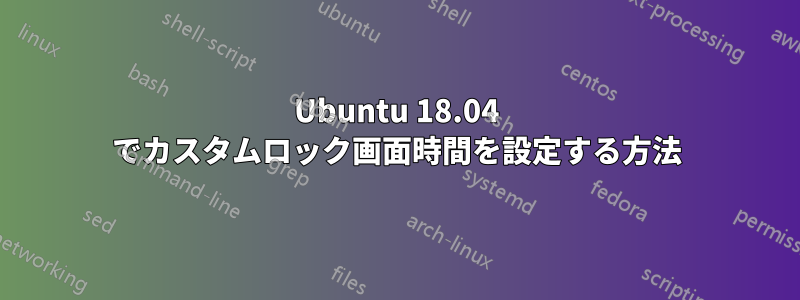
Ubuntu 18.04でGUI経由で設定した場合の最大ロック時間は15分です。これは次のように設定できます。設定→力→省エネ→空白の画面。
自宅のマシンでこれを 30 分に増やしたいのですが、どうすればよいですか?
答え1
ターミナルを開いて以下を実行します:
gsettings set org.gnome.desktop.session idle-delay 1800
「空白画面」の遅延を 30 分または 1800 秒 (または任意の値を秒単位で設定) に設定します。 を使用して$((30*60))分を直接指定することもできます。
注記:変更後、設定→力→省エネ→空白の画面30 分間エントリがない場合は、「なし」と表示されます。
ロックする: 空白画面がアクティブになってから画面がロックされるまでの秒数 (デフォルト: 0)
gsettings set org.gnome.desktop.screensaver lock-delay 0
必要: 空白画面がアクティブになったときに画面をロックするには、これをTRUE(デフォルト)に設定します
gsettings set org.gnome.desktop.screensaver lock-enabled true
答え2
画面が空白になった後に画面をロックするまでのタイムアウトは、GUI 経由で設定できます。
Ubuntu 18.04を使用する場合は設定. そこで選択してくださいプライバシー設定タブ。スクリーンロックオプションが表示されます。クリックすると、特定の設定を含むモーダル ウィンドウが開きます。
そこで切り替えることができます自動画面ロックオン/オフ、画面をロックする時間を設定するか、またはそれぞれ画面をオフにする時間を設定します。空白後のロック画面、 最後になりましたが、重要なことです通知を表示ロック画面に通知を表示するかどうかを決めることができます。
したがって、変更したいオプションのパスは次のようになります。
設定→プライバシー→画面ロック→画面が空白になったらロック画面
そこで選択できます30分ロック画面の時間として。
答え3
がある2つの異なる設定1 つは空白の画面用、もう 1 つは空白後の画面のロック用です。
1. 「空白画面」のタイムアウトを設定する
GUIの場合:設定→力→省エネ→空白の画面
ターミナルの場合:
gsettings set org.gnome.desktop.session idle-delay 1800
「空白画面」の遅延を 30 分または 1800 秒 (または任意の値を秒単位で設定) に設定します。
注記:変更後、設定GUIエディター30 分間エントリがない場合は、「なし」と表示されます。
2.タイムアウトを設定する「空白の後に画面をロックする」
GUIの場合:設定→プライバシー→スクリーンロック→自動画面ロック遅延
ターミナルの場合:
gsettings set org.gnome.desktop.screensaver lock-delay 600
「空白後に画面をロックするまでの遅延」を 10 分または 600 秒 (または任意の値を秒単位で設定) に設定します。0に設定すると、画面が空白になった直後にロックされます。
総括する
これら 2 つのパラメータを組み合わせることで、ユーザーはたとえば次のことを実現できます。
- 10 分後に画面が真っ白になりますが、さらに 10 分後にロックされます (ロックには全体で 20 分かかります)。
- 5分後に画面が真っ白になり、すぐにロックされます。
- 30分後に画面が真っ白になり、さらに1時間後にロックがかかる
- ユーザーのニーズに応じて、その他の組み合わせも可能です。
答え4
Ubuntu 20.04 で空白画面を「なし」に設定するには、以下を使用する必要があります。
gsettings set org.gnome.desktop.session idle-delay 0



